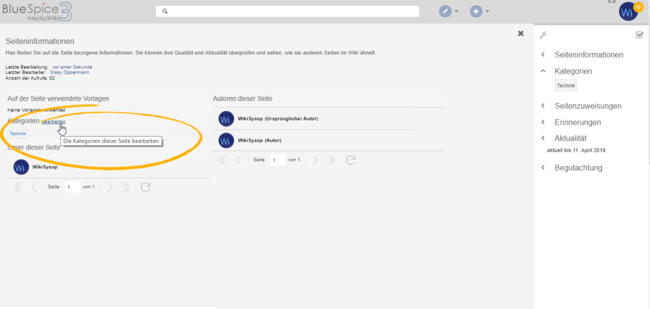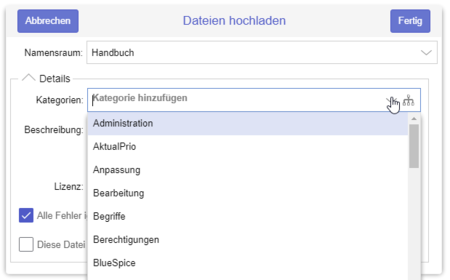Handbuch:Erweiterung/BlueSpiceInsertCategory: Unterschied zwischen den Versionen
← Handbuch:Erweiterung/BlueSpiceInsertCategory
| [freigegebene Version] | [freigegebene Version] |
K (Textersetzung - „<bookshelf src="Book:Nutzerhandbuch" />“ durch „“) |
K |
InsertCategory ermöglicht das Anzeigen und Bearbeiten von Kategorien auf einer Seite.
Inhaltsverzeichnis
Kategorien zuweisen[Bearbeiten | Quelltext bearbeiten]
BlueSpiceInsertCategory ermöglicht das Anzeigen und Verwalten von Kategorien, zu denen eine Seite gehört.
Wo finde ich BlueSpiceInsertCategory?Titelbereich[Bearbeiten | Quelltext bearbeiten]
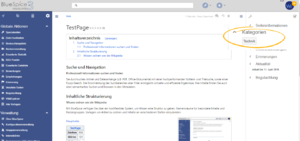
Diese Funktionalität finden Sie in der rechten Navigation auf jeder Inhaltsseite auf der Registerkarte "Qualitätsmanagement".
Verwenden von BlueSpiceInsertCategory
Kategorien können einer Seite direkt über den Titelbereich im Ansichtsmodus zugewiesen werden. Jeder Benutzer mit Bearbeitungsrechten kann auf das Tag-Symbol über dem Seitentitel klicken, um die Kategoriezuweisungen zu bearbeiten.
Seiteninformationen[Bearbeiten | Quelltext bearbeiten]
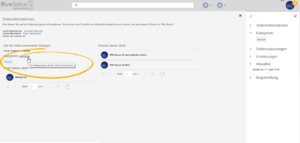 Kategorien im Flyout "Seiteninformationen"
Kategorien im Flyout "Seiteninformationen"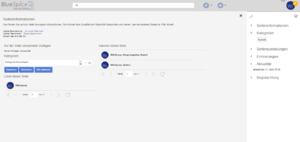 Kategorien bearbeiten
Kategorien bearbeiten
Wenn einer Seite bereits Kategorien zugewiesen wurden, werden diese im Abschnitt "Kategorien" der Registerkarte "Qualitätsmanagement" angezeigt.
Die Verwaltung Die Zuordnung der Kategorien für die aktuelle Seite erfolgt ist auch über das Flyout "Seiteninformationen" auf der Registerkarte " Qualitätsmanagement"-Werkzeuge möglich. Dort werden alle zugewiesenen Kategorien angezeigt, sofern welche vorhanden sind. Bewegen Sie den Mauszeiger über diesen Bereich, um Kategorien hinzuzufügen oder zu entfernen. Eine Schaltfläche zum Bearbeiten wird angezeigt.
Wenn Sie auf diese Schaltfläche klicken, wird ein Eingabefeld angezeigt, in dem vorhandene Kategorien entfernt oder neue hinzugefügt werden können, indem Sie den Namen der hinzuzufügenden Kategorie eingeben. Auf der rechten Seite dieses Eingabefelds befindet sich die Schaltfläche "Hierarchie", mit der in der hierarchischen Ansicht ein Dialogfeld mit allen Kategorien geöffnet wird.
Wenn Sie auf die Schaltfläche "Speichern" klicken, werden die Änderungen an den Kategorien gespeichert. Wenn Sie auf "Abbrechen" klicken, wird der Bearbeitungsmodus geschlossen, ohne die Änderungen zu speichern. Wenn Sie auf "Alle entfernen" klicken, werden alle Kategorien von der Seite gelöscht.
Dialogfenster zum Datei hochladen[Bearbeiten | Quelltext bearbeiten]
Während des Datei-Uploads können Kategorien einer Datei zugewiesen werden. Wenn mehrere Dateien gleichzeitig hochgeladen werden, werden auf alle Dateien dieselben Kategorien angewendet. Wählen Sie die Kategorien einezln oder über den hierarchischen Kategoriebaum aus.
Verwenden Sie BlueSpiceCategoryManager, um Kategorien auf Wiki-Ebene zu verwalten.
Verwenden der klassischen MediaWiki-Methode zum Zuweisen von KategorienKategorienverwaltung[Bearbeiten | Quelltext bearbeiten]
Kategorien können einer Seite zugewiesen werden, indem Sie den Kategorielink [[Kategorie:MeineKategorie]] manuell hinzufügen, wenn Sie die Seite im Quelltextmodus bearbeiten.
Siehe auchUm Kategorien auf Wikiebene zu verwalten, benutzen Sie die Kategorienverwaltung.
Wikitext[Bearbeiten | Quelltext bearbeiten]
Unsere Referenz-Seite.
Sie können Kategorien auch direkt in Wikitext auf einer Seite eingeben.Verwandte Themen
__TOC__ ==Was ist BlueSpiceInsertCategory?== '''BlueSpiceInsertCategory{{DISPLAYTITLE:Kategorie einfügen}} '''InsertCategory''' ermöglicht das Anzeigen und VerwaltenBearbeiten von Kategorien, zu denen eine Seite gehört. ==Wo finde ich BlueSpiceInsertCategory?== [[Datei:InsertCategoryNEW0a.png|thumb]] Diese Funktionalität finden Sie in der rechten Navigation auf jeder Inhaltsseite auf der Registerkarte "Qualitätsmanagement". {{Clear}} ==Verwenden von BlueSpiceInsertCategory== [[Datei:InsertCategoryNEW1a.png|thumb|Kategorien im Flyout "Seiteninformationen"]] [[File:InsertCategoryNEW2.png|thumb|Kategorien bearbeiten]] Wenn einer Seite bereits Kategorien zugewiesen wurden, werden diese im Abschnitt "Kategorien" der Registerkarte "Qualitätsmanagement" angezeigt. Die Verwaltung auf einer Seite. ==Kategorien zuweisen== ===Titelbereich=== Kategorien können einer Seite direkt über den Titelbereich im Ansichtsmodus zugewiesen werden. Jeder Benutzer mit Bearbeitungsrechten kann auf das Tag-Symbol über dem Seitentitel klicken, um die Kategoriezuweisungen zu bearbeiten. <br /> [[Datei:Handbuch:GUI-category-autofill.png|alternativtext=Kategorien im Titelbereich zuweisen|zentriert|mini|400x400px|Kategorien im Titelbereich zuweisen]] ===Seiteninformationen=== Die Zuordnung der Kategorien für die aktuelle Seite erfolgt ist auch über das Flyout "''Seiteninformationen" auf '' der Registerkarte "Qualitätsmanagement"Qualitätsmanagement-Werkzeuge möglich. Dort werden alle zugewiesenen Kategorien angezeigt, sofern welche vorhanden sind. Bewegen Sie den Mauszeiger über diesen Bereich, um Kategorien hinzuzufügen oder zu entfernen. Eine Schaltfläche zum Bearbeiten wird angezeigt. <br />[[Datei:InsertCategoryNEW1a.png|thumb|Kategorien im Flyout "Seiteninformationen"|alternativtext=Kategorien im Flyout "Seiteninformationen"|zentriert|650x650px]] Wenn Sie auf diese Schaltfläche klicken, wird ein Eingabefeld angezeigt, in dem vorhandene Kategorien entfernt oder neue hinzugefügt werden können, indem Sie den Namen der hinzuzufügenden Kategorie eingeben. Auf der rechten Seite dieses Eingabefelds befindet sich die Schaltfläche "Hierarchie", mit der in der hierarchischen Ansicht ein Dialogfeld mit allen Kategorien geöffnet wird. Wenn Sie auf die Schaltfläche "Speichern" klicken, werden die Änderungen an den Kategorien gespeichert. Wenn Sie auf "Abbrechen" klicken, wird der Bearbeitungsmodus geschlossen, ohne die Änderungen zu speichern. Wenn Sie auf "Alle entfernen" klicken, werden alle Kategorien von der Seite gelöscht. ===Dialogfenster zum Datei hochladen=== Während des Datei-Uploads können Kategorien einer Datei zugewiesen werden. Wenn mehrere Dateien gleichzeitig hochgeladen werden, werden auf alle Dateien dieselben Kategorien angewendet. Wählen Sie die Kategorien einezln oder über den hierarchischen Kategoriebaum aus. <br /> [[Datei:Handbuch:datei hochladen.png|alternativtext=Datei hochladen|zentriert|mini|450x450px|Datei hochladen]] Verwenden Sie [[Handbuch:Erweiterung/BlueSpiceCategoryManager|BlueSpiceCategoryManager]], um Kategorien auf Wiki-Ebene zu verwalten. ==Verwenden der klassischen MediaWiki-Methode zum Zuweisen von Kategorien== Kategorien können einer Seite zugewiesen werden, indem Sie den Kategorielink <nowiki> [[Kategorie:MeineKategorie]] </nowiki> manuell hinzufügen, wenn Sie die Seite im Quelltextmodus bearbeiten. ==Siehe auch== Unsere [[Referenz:BlueSpiceInsertCategory|Referenz-Seite]]. {{Translation}} ==Kategorienverwaltung== Um Kategorien auf Wikiebene zu verwalten, benutzen Sie die [[Handbuch:Erweiterung/BlueSpiceCategoryManager|Kategorienverwaltung]]. ==Wikitext== Sie können Kategorien auch direkt [[Kategorien einfügen#In Wikitext|in Wikitext auf einer Seite eingeben]].{{Box Links|Thema1=[[Handbuch:Erweiterung/BlueSpiceCategoryManager|Kategorienverwaltung]]|Thema2=[https://www.mediawiki.org/wiki/Help:Categories/de https://www.mediawiki.org/wiki/Help:Categories/de]|Thema3=[[Referenz:BlueSpiceInsertCategory]]}} {{Translation}} [[de:Handbuch:Erweiterung/{{SUBPAGENAME}}]] [[en:Manual:Extension/{{SUBPAGENAME}}]] [[Category:Organisation]]
| (3 dazwischenliegende Versionen desselben Benutzers werden nicht angezeigt) | |||
| Zeile 1: | Zeile 1: | ||
| + | {{DISPLAYTITLE:Kategorie einfügen}} | ||
| − | + | '''InsertCategory''' ermöglicht das Anzeigen und Bearbeiten von Kategorien auf einer Seite. | |
| − | == | + | ==Kategorien zuweisen== |
| − | |||
| + | ===Titelbereich=== | ||
| + | Kategorien können einer Seite direkt über den Titelbereich im Ansichtsmodus zugewiesen werden. Jeder Benutzer mit Bearbeitungsrechten kann auf das Tag-Symbol über dem Seitentitel klicken, um die Kategoriezuweisungen zu bearbeiten. | ||
| + | <br /> | ||
| + | [[Datei:Handbuch:GUI-category-autofill.png|alternativtext=Kategorien im Titelbereich zuweisen|zentriert|mini|400x400px|Kategorien im Titelbereich zuweisen]] | ||
| − | == | + | ===Seiteninformationen=== |
| − | + | Die Zuordnung der Kategorien für die aktuelle Seite ist auch über das Flyout ''Seiteninformationen'' der Qualitätsmanagement-Werkzeuge möglich. | |
| − | |||
| − | |||
| − | |||
| − | |||
| − | |||
| − | |||
| − | |||
| − | |||
| − | |||
| − | Die | ||
Dort werden alle zugewiesenen Kategorien angezeigt, sofern welche vorhanden sind. | Dort werden alle zugewiesenen Kategorien angezeigt, sofern welche vorhanden sind. | ||
Bewegen Sie den Mauszeiger über diesen Bereich, um Kategorien hinzuzufügen oder zu entfernen. Eine Schaltfläche zum Bearbeiten wird angezeigt. | Bewegen Sie den Mauszeiger über diesen Bereich, um Kategorien hinzuzufügen oder zu entfernen. Eine Schaltfläche zum Bearbeiten wird angezeigt. | ||
| − | + | <br />[[Datei:InsertCategoryNEW1a.png|thumb|Kategorien im Flyout "Seiteninformationen"|alternativtext=Kategorien im Flyout "Seiteninformationen"|zentriert|650x650px]] | |
| + | |||
| − | Auf der rechten Seite dieses Eingabefelds befindet sich die Schaltfläche "Hierarchie", mit der in der hierarchischen Ansicht ein Dialogfeld mit allen Kategorien geöffnet wird. | + | Wenn Sie auf diese Schaltfläche klicken, wird ein Eingabefeld angezeigt, in dem vorhandene Kategorien entfernt oder neue hinzugefügt werden können, indem Sie den Namen der hinzuzufügenden Kategorie eingeben. Auf der rechten Seite dieses Eingabefelds befindet sich die Schaltfläche "Hierarchie", mit der in der hierarchischen Ansicht ein Dialogfeld mit allen Kategorien geöffnet wird. |
Wenn Sie auf die Schaltfläche "Speichern" klicken, werden die Änderungen an den Kategorien gespeichert. Wenn Sie auf "Abbrechen" klicken, wird der Bearbeitungsmodus geschlossen, ohne die Änderungen zu speichern. Wenn Sie auf "Alle entfernen" klicken, werden alle Kategorien von der Seite gelöscht. | Wenn Sie auf die Schaltfläche "Speichern" klicken, werden die Änderungen an den Kategorien gespeichert. Wenn Sie auf "Abbrechen" klicken, wird der Bearbeitungsmodus geschlossen, ohne die Änderungen zu speichern. Wenn Sie auf "Alle entfernen" klicken, werden alle Kategorien von der Seite gelöscht. | ||
| + | |||
| + | ===Dialogfenster zum Datei hochladen=== | ||
| + | Während des Datei-Uploads können Kategorien einer Datei zugewiesen werden. Wenn mehrere Dateien gleichzeitig hochgeladen werden, werden auf alle Dateien dieselben Kategorien angewendet. Wählen Sie die Kategorien einezln oder über den hierarchischen Kategoriebaum aus. | ||
| + | <br /> | ||
| + | [[Datei:Handbuch:datei hochladen.png|alternativtext=Datei hochladen|zentriert|mini|450x450px|Datei hochladen]] | ||
Verwenden Sie [[Handbuch:Erweiterung/BlueSpiceCategoryManager|BlueSpiceCategoryManager]], um Kategorien auf Wiki-Ebene zu verwalten. | Verwenden Sie [[Handbuch:Erweiterung/BlueSpiceCategoryManager|BlueSpiceCategoryManager]], um Kategorien auf Wiki-Ebene zu verwalten. | ||
| + | ==Kategorienverwaltung== | ||
| + | Um Kategorien auf Wikiebene zu verwalten, benutzen Sie die [[Handbuch:Erweiterung/BlueSpiceCategoryManager|Kategorienverwaltung]]. | ||
| − | + | ==Wikitext== | |
| − | == | + | Sie können Kategorien auch direkt [[Kategorien einfügen#In Wikitext|in Wikitext auf einer Seite eingeben]].{{Box Links|Thema1=[[Handbuch:Erweiterung/BlueSpiceCategoryManager|Kategorienverwaltung]]|Thema2=[https://www.mediawiki.org/wiki/Help:Categories/de https://www.mediawiki.org/wiki/Help:Categories/de]|Thema3=[[Referenz:BlueSpiceInsertCategory]]}} |
| − | Kategorien | ||
| − | |||
| − | = | ||
| − | |||
{{Translation}} | {{Translation}} | ||
| − | |||
[[de:Handbuch:Erweiterung/{{SUBPAGENAME}}]] | [[de:Handbuch:Erweiterung/{{SUBPAGENAME}}]] | ||
[[en:Manual:Extension/{{SUBPAGENAME}}]] | [[en:Manual:Extension/{{SUBPAGENAME}}]] | ||
| + | [[Category:Organisation]] | ||